Как получить root права на Samsung Galaxy Epic 4G
Мобильный Samsung Galaxy Android / / March 17, 2020
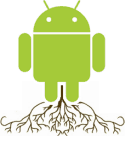 Рутинг вашего телефона Android может показаться рискованным или пугающим. Вы могли слышать фильм ужасов истории о кирпичных и сломанных устройствах, но это уже не так. Рутинг вашего телефона на самом деле очень прост, и он может открыть целый новый мир возможностей использования вашего устройства. Я недавно сделал решающий шаг и внедрил свой Samsung Galaxy Epic 4G, и это оказалось намного проще, чем я думал. Хотя инструкции могут быть не одинаковыми для всех моделей телефонов, я проведу вас через процесс, который я прошел ниже.
Рутинг вашего телефона Android может показаться рискованным или пугающим. Вы могли слышать фильм ужасов истории о кирпичных и сломанных устройствах, но это уже не так. Рутинг вашего телефона на самом деле очень прост, и он может открыть целый новый мир возможностей использования вашего устройства. Я недавно сделал решающий шаг и внедрил свой Samsung Galaxy Epic 4G, и это оказалось намного проще, чем я думал. Хотя инструкции могут быть не одинаковыми для всех моделей телефонов, я проведу вас через процесс, который я прошел ниже.
Зачем рутировать свой телефон Android?
О рутировании нужно знать одно: он не меняет ваш телефон так же, как на iPhone влияет джейлбрейк. На самом деле, я даже не был уверен, что сначала успешно выполнил рут. Ваш телефон в основном будет таким же, за исключением того, что теперь у вас будет доступ к полномочиям администратора, которые ранее были заблокированы.
Давайте рассмотрим лишь несколько способов, которыми он меняет ваш телефон:
Pros
- Полный контроль над вашим телефоном
Операционная система вашего телефона будет разблокирована, это даст вам возможность делать с ней все, что вы захотите. Вы можете устанавливать приложения на свою SD-карту, удалять приложения-раздувщики, установленные вашим оператором беспроводной связи, и полностью настраивать внешний вид интерфейса вашего телефона. - Вы можете запускать приложения, которые требуют root
Многие из самых полезных приложений для Android требуют, чтобы ваш телефон был рутирован для работы. - Сделайте резервную копию вашего ВСЕГО телефона.
Некорневая резервная копия очень ограничена в сравнении. Когда ваш телефон рутирован, вы можете создавать резервные копии всех вещей, включая приложения. - Укоренение обычно полностью обратимо.
Cons
- Большинство операторов не будут оказывать вам техническую поддержку, если они знают, что ваш телефон укоренился, их сотрудники не обучены чему-то столь «продвинутому». (В любом случае я обнаружил, что техническая поддержка Android бесполезна… Их ответом на все проблемы всегда является «полный сброс».)
- В зависимости от производителя вашего телефона, ваша гарантия может быть аннулирована, пока ваш телефон рутирован. Тем не менее, вы можете просто выкорчевать свой телефон, и вы готовы к работе.
Готовы попробовать? Давай доберемся до этого.
Это статья из 2 частей (нажмите на ссылку, чтобы просмотреть этот раздел страницы)
- Рутируйте свой телефон в 4 шага
- Управление разрешениями суперпользователя (root)
Установите Superuser и рутируйте свой телефон Android
Заметка: Данное руководство относится только к телефону Samsung Galaxy Epic 4G. Этапы будут в некоторой степени аналогичны для других телефонов Android, но вам может потребоваться использовать другие инструменты рутирования (программное обеспечение).
Шаг 1 (на вашем ПК)
Скачать Драйверы Samsung для вашего компьютера. Если они уже установлены для PDAnet или Android SDK, просто пропустите этот шаг. Скачать 32-битный или 64-битный в зависимости от какая версия Windows работает на вашем компьютере.
Скачать 32-битную версию: Samsung Galaxy Драйверы
Скачать 64-битную версию: Samsung Galaxy Драйверы
После загрузки просто распакуйте файл .zip и запустите прилагаемый файл Setup.exe для установки драйверов.
Шаг 2 (на вашем телефоне)
Включите отладку по USB на вашем телефоне.
Затем подключите телефон к компьютеру через USB-кабель для зарядки.
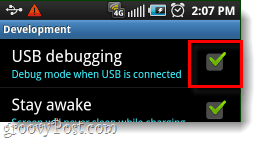

Шаг 3 (на вашем ПК)
НажмитеCtrl + Shift + Esc на клавиатуре, чтобы запустить диспетчер задач. Убедитесь, что у вас нет процесса под названием adb.exe работает, если вы делаете Выбрать это и щелчокЕnd процесс.
Если вы не видите adb.exe, просто перейдите к шагу 4.
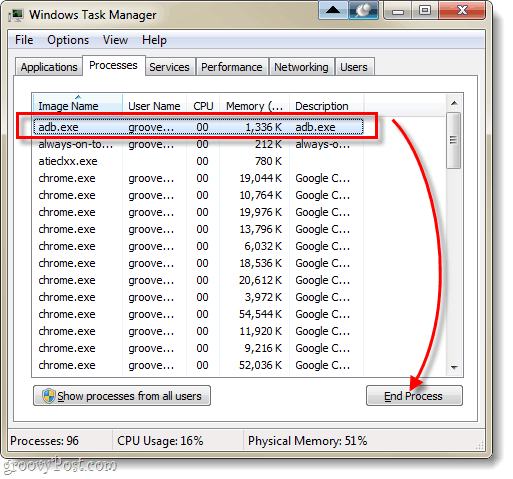
Шаг 4 (на вашем ПК)
Скачать Корень в 1 клик для Epic 4G (модифицирован noobnl из XDA-разработчиков)
экстрактone.click.root.exploitv2.5.5.zip в папку на вашем компьютере, а затем запуск run.bat
В ЭТОМ УКАЗАНЕ ОЧЕНЬ ВАЖНО, ЧТО ВЫ НЕ ОТКЛЮЧАЕТЕ USB-КАРТУ ИЛИ НИЧЕГО НЕ ДЕЛАЕТЕ НА СВОЙ ТЕЛЕФОН.
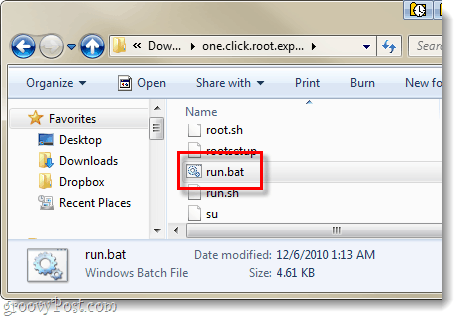
Шаг 5 (на вашем ПК)
Этот шаг не требует ничего, кроме ожидания, просто позвольте run.bat просто сделать свое дело. Вот почему они называют это «одним щелчком мыши!» Когда он работает, вы увидите огромный список вещей, которые появятся в командной строке, и если все пойдет хорошо, он в конечном итоге скажет:читать закончено«. Когда вы увидите это, просто продолжайте ждать. *
Ваш телефон должен автоматически перезагрузиться, а затем в командной строке на вашем компьютере появится сообщение «нажмите любую клавишу чтобы продолжить«. Нажмите клавишу, и процесс завершен. Вы теперь укоренились!
*Если вы видите какие-либо ошибки, препятствующие прохождению рута, не стесняйтесь размещать их в комментариях ниже, и мы постараемся помочь вам.
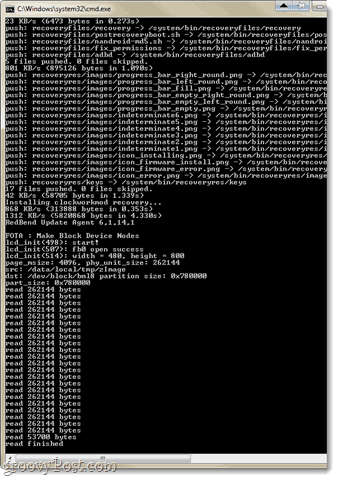
Выполнено!
Ваш телефон должен быть рутован. Это означает, что вы можете делать с телефоном все, что захотите, а точнее - запускать все приложения из Android Market, для которых требуется root!
Управление привилегиями суперпользователя (на вашем телефоне)
Superuser - это уровень административных привилегий на вашем телефоне Android, он также называется root. One-Click-Root автоматически устанавливает приложение Superuser на ваш телефон, и это позволяет вам легко управлять тем приложениям, которым предоставлены повышенные разрешения. Разрешения суперпользователя для Android эквивалентны запуск программы от имени администратора в Windows.
Когда вы запускаете приложение, требующее root, оно запрашивает у вас права суперпользователя. Конечно, чтобы приложение работало, вам нужно позволять Это.
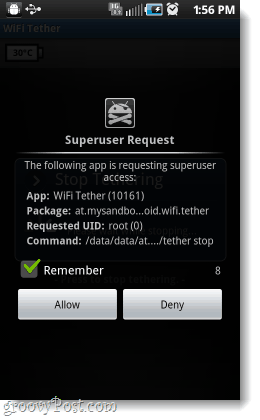
Для управления разрешениями суперпользователя откройте App Drawer и запуск Суперпользователь приложение.
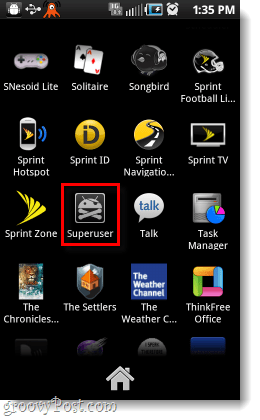
На вкладке «Приложения» будет показан список всех программ, которым вы предоставили разрешение, что также позволяет легко отменить доступ. На одной вкладке вы можете увидеть журнал всех повышенных действий на вашем телефоне, а затем вкладка «Настройки» позволит вам настроить интерфейс Superuser. В общем, вам не нужно слишком много возиться с этим, но теперь вы знаете, что оно есть.
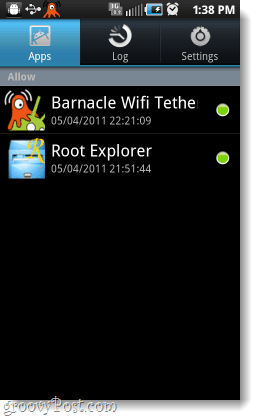
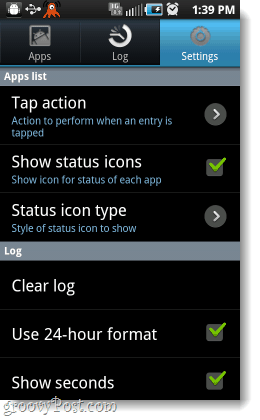
Вывод
Это может быть очень страшно в первый раз, когда вы попробуете это сделать, но рутировать ваш телефон на Android очень просто, благодаря многим отличным разработчикам. Хотя Epic 4G требует использования USB-кабеля


